https://gitee.com/walker2048/hmos_iot
移植鴻蒙的建議:
步驟一步來,別想一口吃成胖子,給自己定計劃。多看源碼以及編譯日志,多想,多動手。源碼既是文檔,別想著百度或者谷歌能幫你直接解決問題。修改完代碼后,完成了小部分功能的,也要及時提交GIT中。
1 ,首先肯定是創建廠商文件夾
首先按移植LiteOS教程里的說明,使用CubeMX工具生成makefile格式的項目(包含stm32l4xx標準hal庫和ll庫實現代碼及makefile),并把項目文件復制到供應商/ st / stm32l4xx目錄里。這就是2020- 11-06日 dbbaf5f這個提交所包含的內容。然后在該目錄執行命令make> build.log,這樣一是測試代碼是否能正常編譯,二是可以把stm官方提供的makefile實際執行指令信息存儲到build.log文件里,方便以后修改gn系統的編譯配置時做參考用
2,第二步配置編譯環境及組件
根據以前的閱讀makefile和嵌入式開發經驗,應該先確定編譯工具鏈。不同的硬件架構,需要的編譯工具鏈并不一樣,哪怕是一個最簡單的helloworld,也沒辦法實現同一個bin文件,能在不同架構的硬件上直接運行。目前鴻蒙2.0配置好的兩套編譯工具(主要是gcc),并不能完成stm32的編譯工作。
打開build / lite / toolchain /目錄,復制gcc.gni文件的內容到arm_none_eabi_gcc.gni,進入第14行的ohos_kernel_type(內核類型)修改成liteos_m,進入15行的ohos_build_compiler_
prefix設置為正確的gcc工具設置為arm-none-eabi。其他內容暫時沒動,然后根據其他開發板的設置,又復制了幾遍配置,例如
構建/精簡版/配置/板/ stm32l476rg_nucleo.gni
等等配置先抄一遍hi3861的,期間各種嘗試使用編譯命令蟒蛇build.py stm32l476rg_nucleo,直到不再提示找不到stm32l476rg_nucleo目標板,進入下一個確認工具鏈環節為止。這一環節中,比較重要的應該是build / lite / product / stm32l476rg_nucleo.json文件,該文件定義了目標板名稱,編譯工具鏈,內核等重要信息。
當編譯命令提示arm-none-eabi-gcc不是OHOS的編譯器時,我也沒有楞一會兒。翻了生成目錄下的各種配置也找不到對應的配置時,我就放棄找配置了。直接在VScode中插入搜索不包含OHOS編譯器的大部分文件,最終在build / lite / config中。py的124行和158行找到了對應的判斷語句,并增加了arm-none-eabi-gcc的判斷語句。
隨后測試編譯時,又發現編譯腳本會針對ohos_kernel_type進行各種優化和設置。沒辦法,就只能搜索ohos_kernel_type ==“ liteos_riscv”,指向文件一一修改。涉及到的文件也很多,詳細請看gitee上的變更記錄。
最終各組件的配置判斷語句沒問題了,能順利進入到編譯狀態,出現類似以下信息了
===開始構建===
做完了648毫秒內從41個文件中取得39個目標
忍者:進入目錄`/ mnt / out / stm32l476rg_nucleo'
[112分之1]交叉編譯OBJ / APPLICATI組件/樣品/ WiFi的IOT /應用/ demolink / helloworld.o
[2/112] AR libs / libdemolink.a
因此能出現[1/112]之類的,恭喜你,編譯配置已經完成了80%了。期間還刪除并容易出現問題的組件,例如wifi功能等等一堆組件
3,調整頭文件配置
為了減少以后找文件找目錄頭疼,我在二進制目錄新建了一個包括文件夾,鏈接疑似應該從廠商目錄中提取出來的頭文件放在該目錄的hal目錄下,從而難以解決的頭文件錯誤組件去掉,不編譯對應組件。最終編譯命令都順利通過了,只差最后一步生成小精靈和箱文件了。
4,根據原廠生成文件和修改編譯調整細節
重頭戲的英文此文件生成/精簡版/工具鏈/ arm_none_eabi_gcc.gni,查看原廠makefile的build.log文件,可以裁剪編譯過程為.c文件=>。o文件,然后.S文件=>。o文件,然后將所有的.o文件以及STM32L476RGTx_FLASH.ld文件一起鏈接成elf文件。最后再由elf文件生成bin和hex。
多次嘗試修改后,最終調整為以下內容
template(“ gcc_toolchain”){
工具鏈(target_name){
斷言(已定義(invoker.cc),“ gcc工具鏈必須指定一個“ cc ”值“)
斷言(已定義(invoker.cxx),“ gcc工具鏈必須指定一個“ cxx ”值“)
斷言(已定義(invoker.ld),“ gcc工具鏈必須指定一個“ ld ”值“)
斷言(已定義(invoker.ar),“ gcc工具鏈必須指定一個“ ar ”值“)
斷言(定義(invoker.as),““工具鏈必須指定一個” as “值”)
斷言(定義(invoker.cp),““工具鏈必須指定一個“ cp ”值”)
ar = invoker.ar
as =調用者
cc = invoker.cc
cxx = invoker.cxx
ld = invoker.ld
cp = invoker.cp
need_strip =否
if(defined(invoker.strip)){
剝離= invoker.strip
need_strip = true
}
如果(defined(invoker.extra_
ldflags)&&invoker.extra_ldflags!=“”){
extra_ldflags =“”
}其他{
extra_ldflags =“”
}
工具(“ cc”){
命令=“ $ cc -c {{cflags}} {{defines}} {{include_dirs}} {{cflags_c}}” +
#“ -MMD -MP -MF'{{source_out_dir}} / {{source_name_part}}。d'” +
#“ -Wa,-a,-ad,-alms = {{source_out_dir}} / {{source_name_part}}。lst” +
“ {{source}} -o {{output}}”
depsformat =“ gcc”
description =“跨編譯器{{output}}”
輸出= [
“ {{source_out_dir}} / {{source_name_part}}。o”,
]
}
工具(“ cxx”){
depfile =“ {{output}}。d”
命令=“ $ cxx -c {{cflags}} {{defines}} {{include_dirs}} {{cflags_c}}” +
#“ -MMD -MP -MF'{{source_out_dir}} / {{source_name_part}}。d'” +
#“ -Wa,-a,-ad,-alms = {{source_out_dir}} / {{source_name_part}}。lst” +
“ {{source}} -o {{output}}”
depsformat =“ gcc”
description =“ CXX {{output}}”
輸出= [
“ {{source_out_dir}} / {{target_output_name}}。{{source_name_part}}。o”,
]
}
工具(“ asm”){
depfile =“ {{output}}。d”
command =“ $ as -c {{cflags}} {{defines}} {{include_dirs}} {{asmflags}} {{source}} {{cflags_c}}” +
“ -o {{輸出}}”
depsformat =“ gcc”
description =“跨編譯器{{output}}”
輸出= [
“ {{source_out_dir}} / {{source_name_part}}。o”
]
}
工具(“鏈接”){
outfile =“ {{output_dir}} / {{target_output_name}} {{output_extension}}”
rspfile =“ {{output}}。rsp”
rspfile_content =“ {{inputs}}”
命令=“ $ ar cr {{輸出}} @ ” $ rspfile “”
description =“ AR {{output}}”
輸出= [
超越
]
default_output_dir =“ {{root_out_dir}} / libs”
default_output_extension =“ .a”
output_prefix =“ lib”
}
工具(“鏈接”){
outfile =“ {{output_dir}} / bin / {{target_output_name}}。elf”
rspfile =“ $ outfile.rsp”
command =“ $ ld {{inputs}} {{ldflags}} $ extra_ldflags -specs = nano.specs” +
#在供應商路徑中設置ld文件補丁
“ -lc -lm -lnosys {{libs}} -Wl,-Map = {{target_output_name}}。map,-cref” +
“ -Wl,-gc-sections -o $ outfile”
if(need_strip){
命令+ =“ && $ cp -O二進制-S $ outfile {{output_dir}} / bin / {{target_output_name}}。bin”
}
description =“ LINK $ outfile”
default_output_dir =“ {{root_out_dir}}”
rspfile_content =“ {{inputs}}”
輸出= [
超越
]
}
工具(“郵票”){
如果(host_os ==“ win”){
命令=“ cmd / c類型nul> ” {{輸出}} “”
}其他{
命令=“ / usr / bin / touch {{輸出}}”
}
description =“ STAMP {{output}}”
}
工具(“復制”){
命令=“ $ cp -O二進制-S {{源}} {{輸出}}。bin && echo $ strip”
description =“ COPY {{源}} {{輸出}}”
}
}
同時在stm32l4xx / Src / BUILD.gn文件中添加ldflags,實現ld文件在廠商文件內部設置。
ldflags = [
“ -T”,
“ ../../vendor/st/stm32l4xx/STM32L476RGTx_FLASH.ld”
]
最終,順利生成了一個elf文件,bin文件以及hex文件。其實gn配置相對來說,命令行的提示,以及配置的定位性都是相當不錯的。還是建議大家多動手,多看,多想。
責任編輯:xj
原文標題:移植鴻蒙系統到STM32L476RG_NUCLEO開發板的一點小經驗
文章出處:【微信公眾號:HarmonyOS社區】歡迎添加關注!文章轉載請注明出處。
-
移植
+關注
關注
1文章
379瀏覽量
28153 -
開發板
+關注
關注
25文章
5085瀏覽量
97768 -
鴻蒙系統
+關注
關注
183文章
2636瀏覽量
66476
原文標題:移植鴻蒙系統到STM32L476RG_NUCLEO開發板的一點小經驗
文章出處:【微信號:HarmonyOS_Community,微信公眾號:電子發燒友開源社區】歡迎添加關注!文章轉載請注明出處。
發布評論請先 登錄
相關推薦
ST NPI 新上架開發板 【NUCLEO-WL33CC1】
OpenHarmony源碼編譯后燒錄鏡像教程,RK3566鴻蒙開發板演示

OpenHarmony怎么修改DPI密度值?觸覺智能RK3566鴻蒙開發板演示

如何在開源鴻蒙OpenHarmony開啟SELinux模式?RK3566鴻蒙開發板演示

基于機智云移植STM32L496G代碼移植

Nucleo L476RG和IPM15B 3Sh連接失敗的原因?
ELF 1技術貼|如何將Python3.6.9移植到開發板上





 移植鴻蒙系統到STM32L476RG_NUCLEO開發板的建議
移植鴻蒙系統到STM32L476RG_NUCLEO開發板的建議
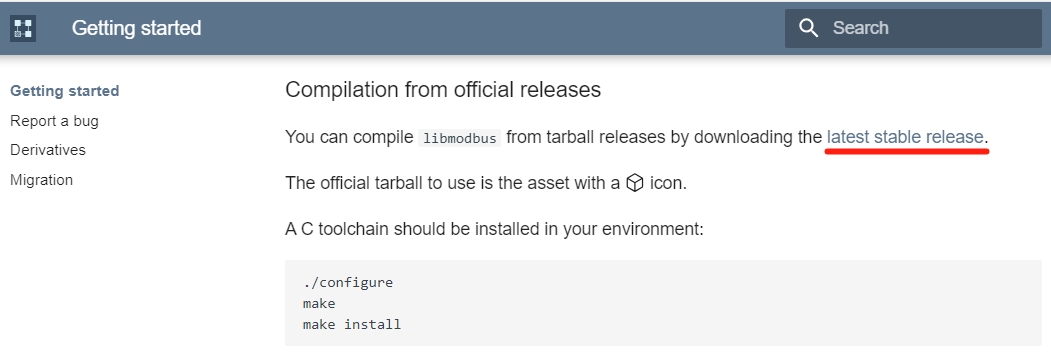
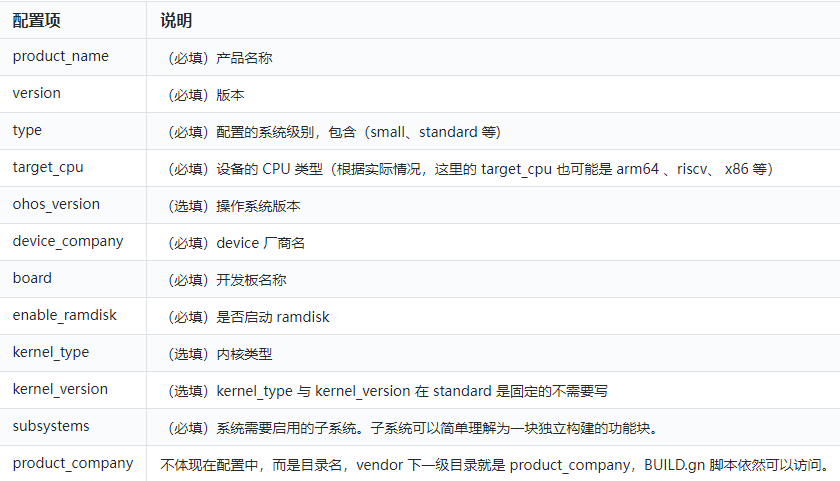










評論